Anuncio
Windows ofrece una variedad de herramientas para solucionar problemas y reparar problemas. Ya sea que su computadora sufra actualizaciones fallidas, apariencias horribles, problemas de sonido o errores de controladores, existe una herramienta para usted.
Este artículo cubre una variedad de armas en el arsenal para combatir problemas comunes de Windows. Algunas de las herramientas que debe instalar de terceros. Se incluye una gran cantidad con el sistema operativo Windows 10 (y versiones anteriores).
La actualización de Windows falla o se bloquea
Uno de los problemas más perniciosos que afectan a los usuarios de Windows: error de actualización de Windows. Cada vez que una actualización del sistema se detiene o falla por completo, tiene un problema grave. Puede abordar este problema de varias maneras diferentes, pero se destacan cinco herramientas esenciales: la herramienta oficial de Microsoft para Windows Update, el solucionador de problemas de Windows Update, Administración y mantenimiento de imágenes de implementación (DISM), FixWin y un sitio en el lugar potenciar.
1. Herramienta de actualización de Windows FixIt
los Herramienta de diagnóstico de actualización de Windows ofrece la forma más rápida de solucionar problemas de Windows Update. Simplemente descargue la herramienta y ejecútela. Debería comenzar automáticamente a diagnosticar y reparar los problemas que encuentre.
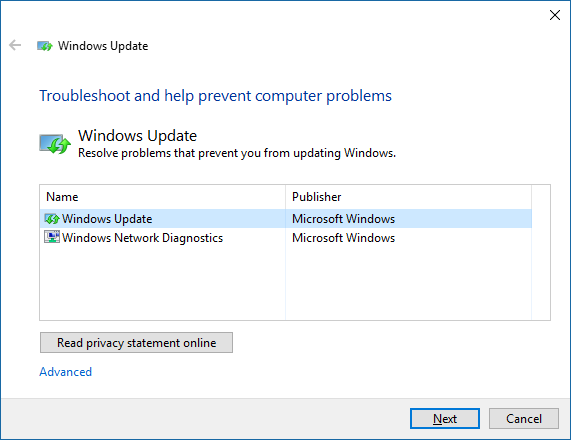
Usa la opción Intenta solucionar problemas como administrador en caso de que el primer análisis no detecte ningún problema.
2. Solucionador de problemas de actualización de Windows
El solucionador de problemas de Windows Update puede reparar automáticamente los problemas de actualización. Primero, presiona el atajo de teclado Tecla de Windows + Q para abrir la búsqueda de Windows. Segundo, escriba solucionar problemas en la barra de búsqueda y elija el Panel de control de solución de problemas entrada. Finalmente, en la ventana Solución de problemas en Sistema y seguridad, haga clic en la entrada Solucionar problemas con Windows Update.
3. Servicio y gestión de imágenes de implementación
La herramienta predeterminada de Microsoft para reparar archivos del sistema es un ejecutable de línea de comandos llamado DISM. DISM requiere el uso del símbolo del sistema de Windows. Anteriormente te mostré cómo usar DISM en mi artículo sobre Cómo arreglar una instalación corrupta de Windows 10 Cómo arreglar una instalación dañada de Windows 10La corrupción del sistema es lo peor que le puede pasar a su instalación de Windows. Le mostramos cómo volver a encarrilar Windows 10 cuando sufre de BSOD, errores de controladores u otros problemas inexplicables. Lee mas .
Aquí hay un video que cubre las instrucciones completas:
FixWin repara muchos problemas aleatorios con Windows, incluido el mal funcionamiento de la tienda de aplicaciones y los problemas de Windows Update. Se encuentra entre las herramientas más versátiles para solucionar problemas de Windows. FixWin puede activar o desactivar las características de Windows, desde una simple interfaz de usuario. Si no desea lidiar con la molestia de ejecutar utilidades desde la línea de comandos, FixWin es la herramienta para usted.
5. Actualización en sitio
La actualización en el lugar ofrece una herramienta poderosa para solucionar los problemas más insidiosos de Windows. En lugar de ejecutar diagnósticos, una actualización en el lugar reemplaza el sistema operativo con una instalación nueva, todo sin requerir que el usuario reinstale ningún programa. Puede reparar problemas de corrupción, junto con problemas de Windows Update.
La actualización en el lugar requiere archivos de instalación de Windows 10, que puede obtener utilizando la Herramienta de creación de medios de Windows 10, que también se menciona a continuación. El proceso no es muy complejo y ni siquiera requiere instalación. Para comenzar, considere copia de seguridad de Windows La mejor guía de copia de seguridad de datos de Windows 10Hemos resumido todas las opciones de copia de seguridad, restauración, recuperación y reparación que pudimos encontrar en Windows 10. ¡Utilice nuestros simples consejos y nunca más se desespere por la pérdida de datos nuevamente! Lee mas , en el caso de que ocurra algo catastrófico. Segundo, descargue la herramienta de creación de medios de Windows 10. Tercero, ejecuta el programa. Después de ejecutar el software, deberá hacer clic en algunos menús. Finalmente, seleccione la opción Actualiza esta PC ahora y luego haga clic próximo.
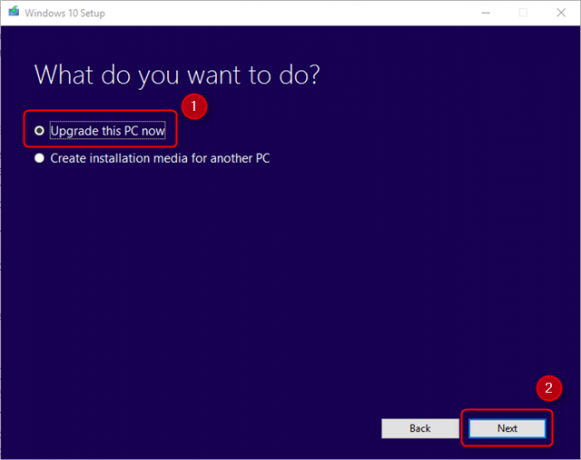
Aquí hay un video sobre el proceso:
Cambiar cómo se ve y se comporta Windows
Muchas herramientas pueden cambiar la forma en que Windows se ve y se comporta. Dos de los mejores son Ultimate Windows Tweaker 4 y ShutUp10. Probablemente la característica más útil: pueden eliminar Microsoft OneDrive.
Ultimate Windows Tweaker 4 es una herramienta de edición de interfaz avanzada. Le brinda acceso rápido al menú contextual, la personalización de la barra de tareas y otras características principales de la interfaz gráfica de Windows.
Aquí hay un video que muestra cómo funciona:
En lugar de cambiar la apariencia de Windows 10, ShutUp10 reduce la cantidad de molestas ventanas emergentes y distracciones que Microsoft introdujo en Windows. La aplicación también une algunas de las heridas más graves que afectan a los usuarios de Windows 10, incluidos los problemas de privacidad. Para aquellos que buscan mejorar la experiencia de Windows 10 sin hacer muchos ajustes e investigaciones, ShutUp10 ofrece una solución directa y directa. Al igual que FixWin, ShutUp10 emplea una serie de interruptores para activar o desactivar las funciones.
Problemas de audio y sonido
Hemos cubierto alrededor de mil millones de formas diferentes de reparar problemas de audio en Windows. Los métodos van desde usar el Solucionador de problemas de audio integrado de Windows hasta ejecutar diagnósticos desde la línea de comandos. Sin embargo, de las herramientas disponibles, el Solucionador de problemas siempre es un buen primer paso.
8. Solucionador de problemas de audio de Windows 10
El solucionador de problemas de audio integrado de Windows 10 es la primera herramienta que todos deberían probar antes de pasar a métodos más avanzados. Usarlo no requerirá mucho esfuerzo. Puede acceder de la misma manera que accedimos al solucionador de problemas de Windows Update descrito anteriormente (# 2). Brevemente, presione Tecla de Windows + Q, tipo solucionar problemas y seleccione el Panel de control resultado, entonces, bajo Hardware y sonidohaga clic Solucionar problemas de reproducción de audio.
Aquí hay un video de cómo funciona:
Mi impresora no funciona
Las impresoras a menudo no funcionan. En reconocimiento de esto, Microsoft agregó una serie de solucionadores de problemas para todos los principales subsistemas de Windows.
9. Solucionador de problemas de impresoras de Windows
Al igual que los solucionadores de problemas anteriores mencionados en este artículo, se puede encontrar en el Panel de control. Esta vez, sin embargo, tendrás que profundizar un poco más.
Primero, presiona el atajo de teclado Tecla de Windows + Q. Segundo, escriba solucionar problemas en la barra de búsqueda y elija el Panel de control de solución de problemas. En el menú Solución de problemas, elija Ver todo desde el panel izquierdo.
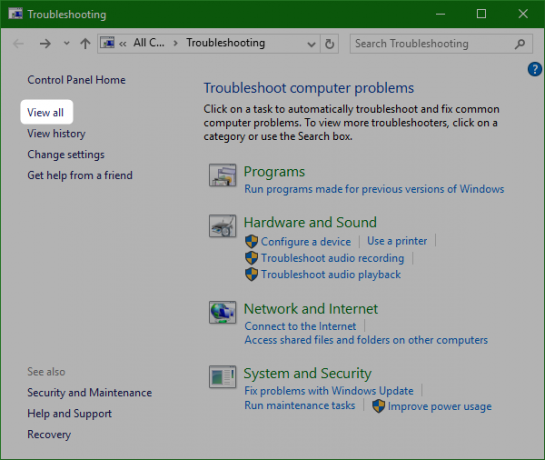
En el siguiente menú, seleccione Impresora.
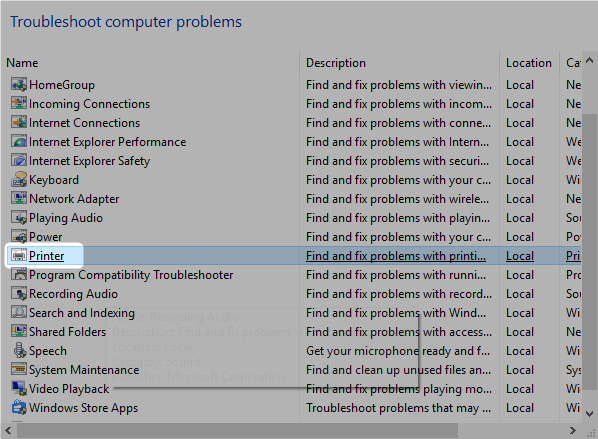
El solucionador de problemas en sí no requiere casi ningún esfuerzo por parte del usuario. Hacer clic próximo para activarlo El resto del proceso está automatizado.
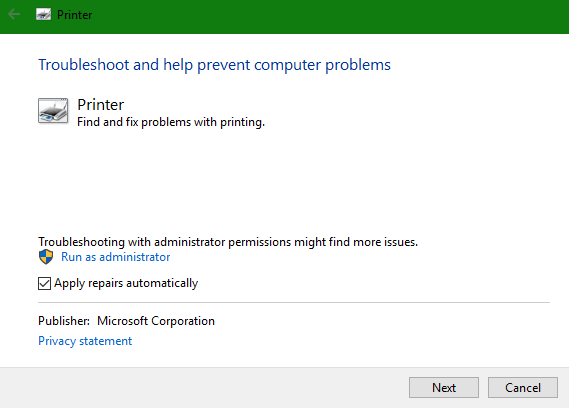
Internet no funciona
Un millón de fallas diferentes causan problemas de Internet. Después de determinar la adecuación de su conexión inalámbrica Cómo arreglar una conexión wifi lenta o inestableUn simple truco podría acelerar su conexión Wi-Fi. Explicamos el problema, cómo analizar las redes Wi-Fi a su alrededor y cómo usar la información para acelerar su conexión Wi-Fi. Lee mas , es posible que desee probar algunos kits de herramientas de software o el Solucionador de problemas de adaptador de red de Windows integrado.
10. Reparación completa de Internet [Ya no está disponible]
La reparación completa de Internet de RizoneSoft no es un software de diagnóstico; Es un acceso directo a una variedad de herramientas para solucionar problemas de Internet de Windows. Si no puede hacer que su Internet funcione utilizando el Solucionador de problemas de red de Windows predeterminado, es posible que desee echar un vistazo a Reparación completa de Internet.
11. Solucionador de problemas de adaptador de red de Windows
El Solucionador de problemas viene preinstalado en el sistema operativo Windows (por lo que puedo decir, primero se volvió útil en Windows 7). Realiza automáticamente varias tareas, como restablecer el adaptador de red y verificar la estabilidad de la conexión a Internet. Úselo como la primera línea de defensa contra conexiones de Internet irregulares. Acceder al Solucionador de problemas es fácil.
Para iniciar el solucionador de problemas automatizado, busque el Icono de estado de internet en la esquina inferior derecha de la barra de tareas. El icono aparece como un símbolo de Wi-Fi, como se muestra a continuación, o como un monitor con un cable LAN a su izquierda, dependiendo de cómo se conecte a Internet. Haga clic derecho en el icono y elija Solucionar problemas. El proceso solo requiere hacer clic en algunos menús.
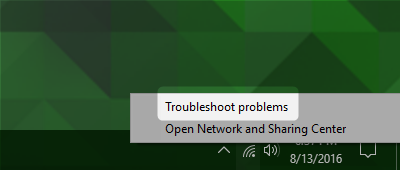
Problemas con el conductor
El método óptimo para resolver los problemas del controlador: ubique el controlador e instálelo. Sin embargo, a veces, encontrar el controlador adecuado puede ser casi imposible. En ese caso, es posible que necesite ayuda.
12. IObit Driver Booster 3
IObit Driver Booster 3 descarga y actualiza automáticamente los controladores. Driver Booster 3 (que es la versión gratuita de Driver Booster) ofrece una solución "automática".
No recomiendo usar Driver Booster como la primera línea de defensa contra los problemas del conductor: es mejor se utiliza cuando ha agotado todas las demás opciones y simplemente no puede encontrar los controladores correctos para su dispositivo. E incluso entonces, tendrías que realizar un copia de seguridad completa de Windows La mejor guía de copia de seguridad de datos de Windows 10Hemos resumido todas las opciones de copia de seguridad, restauración, recuperación y reparación que pudimos encontrar en Windows 10. ¡Utilice nuestros simples consejos y nunca más se desespere por la pérdida de datos nuevamente! Lee mas antes de usarlo. Debido a que un controlador incompatible puede hacer que su sistema no se pueda arrancar, no solo debe tomar medidas de seguridad, sino que también debe buscar otras soluciones para arreglando problemas irritantes de Windows 8 problemas de Windows 10 molestos y cómo solucionarlosLa actualización a Windows 10 ha sido fácil para la mayoría, pero algunos usuarios siempre encontrarán problemas. Ya sea que se trate de una pantalla intermitente, problemas de conectividad de red o consumo de batería, es hora de resolver estos problemas. Lee mas . Otro lugar para buscar: Instalación de controladores sin firmar en Windows ¿Cómo puedo instalar hardware con controladores sin firmar en Windows 8?Para proteger al usuario promedio, Windows 8 requiere que todos los controladores de hardware tengan una firma digital antes de poder instalarlos, lo que dificulta la instalación de controladores maliciosos. Lee mas .
Para aquellos comprometidos con el uso de una herramienta de terceros, aquí hay una revisión de Driver Booster 3:
Vuelva a instalar Windows o actualice en el lugar
A veces, no importa qué pasos o herramientas de solución de problemas use, Windows simplemente no funcionará. Afortunadamente, Microsoft lanzó la herramienta de creación de Windows Media (nuestro guía de la herramienta de creación de Windows Media Cómo crear medios de instalación de Windows 10Independientemente de cómo llegó a Windows 10, hay una manera de crear sus propios medios de instalación. Tarde o temprano podría necesitarlo. Permítanos mostrarle cómo estar preparado. Lee mas ).
La herramienta permite a los usuarios descargar e instalar una nueva imagen de Windows 10. La imagen debe coincidir con su versión actual del sistema operativo. En otras palabras, si tiene instalada la edición Windows 10 Home, debe descargar una edición Windows 10 Home. La herramienta también le permite hacer una "actualización en el lugar", que le permitirá conservar su configuración, software y datos personales. Es bastante fácil realizar una actualización in situ utilizando el Edición de aniversario de Windows 10 Cómo obtener la actualización de aniversario de Windows 10 ahoraWindows 10 está recibiendo una actualización importante este mes. La actualización de aniversario se está implementando lentamente. Le mostramos cómo actualizar ahora, cómo retrasar la actualización y qué dificultades debe tener en cuenta. Lee mas .
¿Cuál es la mejor herramienta?
En mi experiencia, los solucionadores de problemas trabajan aproximadamente la mitad del tiempo, pero tardan segundos en completarse, sin mucho esfuerzo del usuario. Es por eso que se utilizan mejor como la primera línea de defensa contra los problemas. Cualquier cosa que instale desde una fuente de terceros puede, o no, mejorar la situación. Comience con las herramientas más fáciles de usar y avance desde allí. Un último recurso es reinstalar su sistema operativo, pero incluso así, siempre debe usar la actualización en el lugar antes de probar otras opciones.
Si todavía está atascado, consulte nuestras publicaciones anteriores sobre mejores herramientas gratuitas de reparación de Windows Las mejores herramientas gratuitas de reparación de Windows 10 para solucionar cualquier problemaSi se encuentra con problemas del sistema o configuraciones no autorizadas, debe usar estas herramientas gratuitas de reparación de Windows 10 para reparar su PC. Lee mas y Cómo reparar problemas comunes de Windows 8 problemas de Windows 10 molestos y cómo solucionarlosLa actualización a Windows 10 ha sido fácil para la mayoría, pero algunos usuarios siempre encontrarán problemas. Ya sea que se trate de una pantalla intermitente, problemas de conectividad de red o consumo de batería, es hora de resolver estos problemas. Lee mas para ayuda adicional
¿Tiene una herramienta favorita para solucionar problemas con Windows? ¡Por favor, háganos saber en los comentarios!
Kannon es un periodista técnico (BA) con experiencia en asuntos internacionales (MA) con énfasis en el desarrollo económico y el comercio internacional. Sus pasiones son los dispositivos de origen chino, las tecnologías de la información (como RSS) y los consejos y trucos de productividad.

